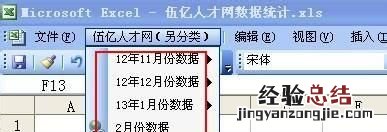操作步骤
首先在一个工作簿里建立两张工作表,其中工作表“接受文档人员信息”用于记录文档发送信息,工作表“邮箱设置”用于设置邮箱发送参数 。

工作表“接受文档人员信息”结构及其简单,就是一个表单按钮控件和一些数据列用来存放数据 。
工作表“邮箱设置”结构也不是很复杂,就是一个表单按钮控件和一个数据表格 。
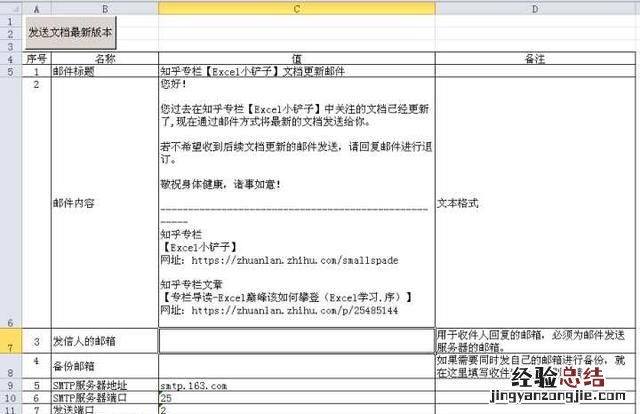
完成工作表设置后就是打开VBE环境输入代码,你可以使用快捷键ALT+F11,也可以使用鼠标如下图操作 。
打开VBE环境后,选中文档单击鼠标右键,在菜单里选择插入模块 。
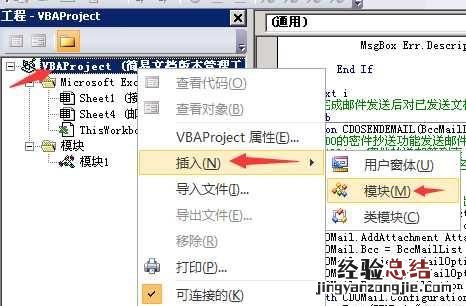
选中模块后 , 输入所有代码 。
主程序代码
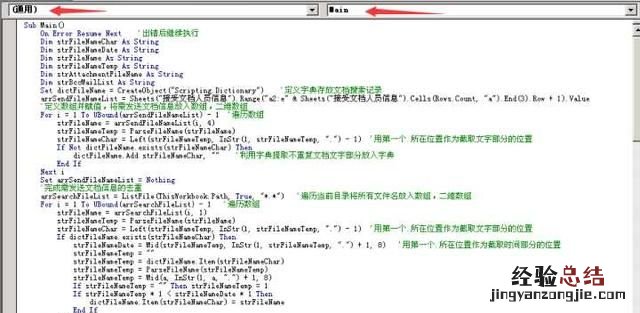
使用CDO密件抄送功能发送邮件代码遍历文件夹代码
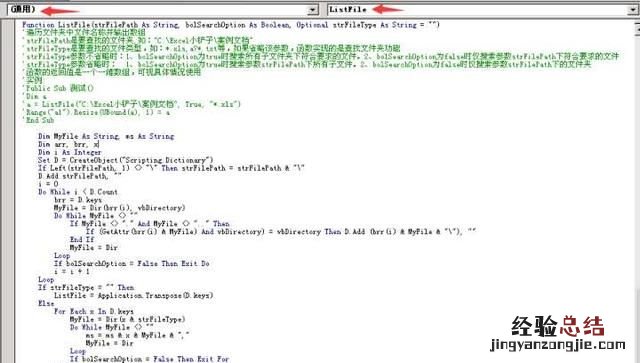
提取文件名称代码

代码输入完成后就是绑定表单按钮控件与代码了,先选定表单按钮控件,然后单击鼠标右键选择指定宏 。

在设置窗口设置好参数后单击确定 。

最终的效果就是在工作表中填写好相关数据,单击按钮后就会遍历文档所在文件夹下所有文件,并根据工作表中的需发送版本数据进行版本更新邮件的撰写发送 。
使用方法
在”姓名“列填写收件人名称 。
在“邮箱”列填写收件人邮箱 。
在“需发送版本”列填写需发送文档名称 。
同一个收件人如果有多个邮箱要接受同一个文档,只需填写一行相关信息 , 邮箱地址之间用英文半角的分号【;】隔开 。
同一个收件人、同一个邮箱如果要接受多个文档 , 需要分多行填写相关信息 。
准备发送的文档需要注意事项:名称:必须按规则处理【文字名称.用8位数字表示的日期.文档后缀名】 。
存放位置:必须放于本文档所在文件夹中以及子文件夹下,对文件夹名称无要求
office2003版EXCEL中建立常用文档
首先,在工具栏的空白处(如图一)点击鼠标右键,选择并打开“自定义”对话框 。在下拉标签“命令”中选择“类别”下的“新菜单”,并将其拖到菜单栏 。为方便查找,建议放在“文件”后面 。点击“更改所选内容”按钮选择“命名”可以重命名 。另外还有一个删除选择项 。

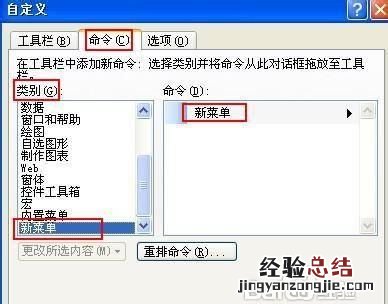

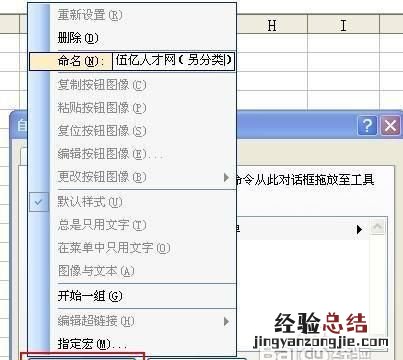
再在“类别”下面任选一项(如“插入”选项),在右边“命令”下面任选一项(如“超链接”选项),将它拖到新菜单【伍亿人才网(另分类)】中(此时一并对其重命名为自己希望关联的工作表 , 方法同上) , 建立第一个工作簿文档列表名称(例如:2月份数据) 。重复上面的操作,多添加几个文档列表名称 。有些朋友说拖不进去,原因是拖放的位置不对,应放在图二的位置 。
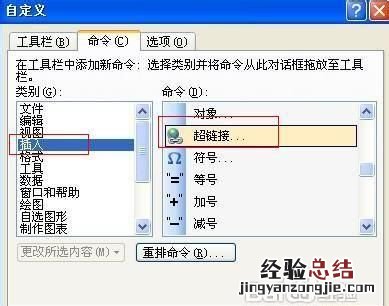

选择新建立的常用文档“伍亿人才网(另分类)”菜单中某个菜单项(如“2月份数据”) , 右击鼠标,在弹出的快捷菜单中,选“分配超链接→打开”选项,打开“分配超链接”对话框 。通过按“查找范围”右侧的下拉按钮,定位到相应的工作簿(如“2月份数据.xls”) , 并选中该工作簿文档,链接完毕
。以后需要打开“另分类”菜单中的某个工作簿文档时,只要展开“另分类”菜单,单击其中的相应选项即可 。
【如何在excel中建立常用文档】